windows7系统怎么修改缓存文件位置
时间:2019-01-12 来源:未知 作者:小尤
windows7系统怎么修改缓存文件位置? 此文来自qqaiqin.com
修改缓存文件位置操作方法: 此文来自qqaiqin.com
1、右击“计算机”,选择“属性”。如图所示: Q游网qqaiqin
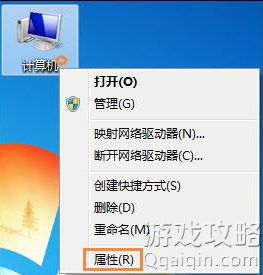
此文来自qqaiqin.com
2、在弹出来的窗口里选择“高级系统设置”。如图所示: Q游网qqaiqin
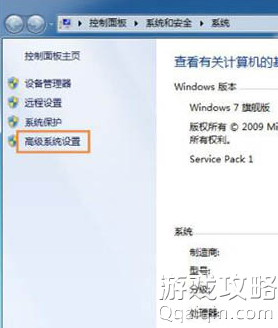 Q游网qqaiqin
Q游网qqaiqin
3、在弹出来的窗口选择“环境变量”。如图所示:
Q游网qqaiqin
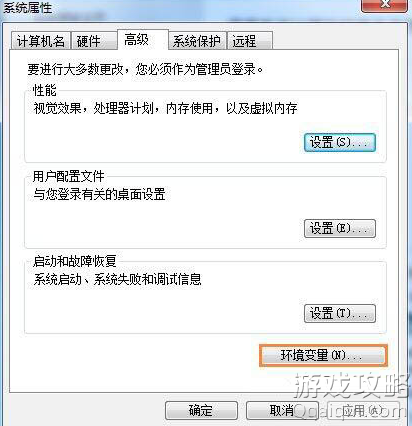 此文来自qqaiqin.com
此文来自qqaiqin.com
4、大红框内的就是需要修改的三个缓存路径。选择需要修改的,点击下方的“编辑”。如图所示:
此文来自qqaiqin.com

Q游网qqaiqin
5、在弹出的窗口的下图红框部分填入新的缓存路径,点击“确定”即可。如图所示:
Q游网qqaiqin
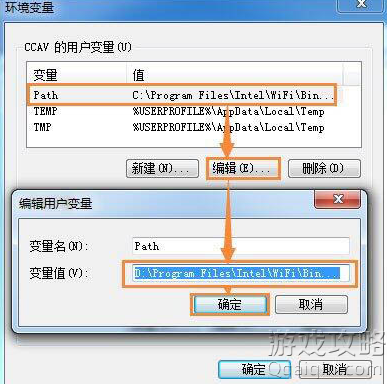 此文来自qqaiqin.com
此文来自qqaiqin.com
6、不要忘记全部要选择“确定”。如图所示: 此文来自qqaiqin.com
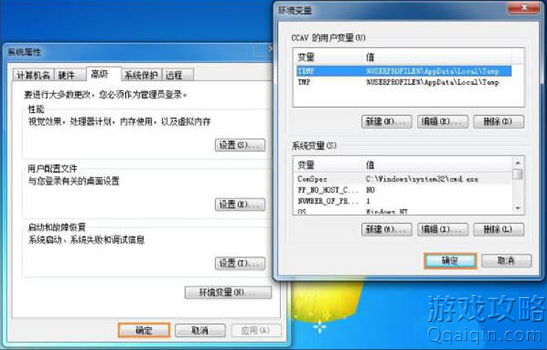 Q游网qqaiqin
Q游网qqaiqin
一般安装某一个软件只需要选择修改一个缓存路径,这要根据软件的默认缓存地址决定。 Q游网qqaiqin
以上就是Q游网_游戏攻略站小编林白为您带来的全部内容了。 Q游网qqaiqin
以上相关的更多内容请点击“”查看,以上题目的答案为网上收集整理仅供参考,难免有错误,还请自行斟酌,觉得好请分享给您的好朋友们!
相关阅读
热点推荐
手软教程





